5 种无需阻塞即可停止来电的简单方法
已发表: 2023-06-22来电,尤其是来自未知号码和自动呼叫的来电,可能非常有害。 您还可能会收到试图向您出售您不需要的东西的自动呼叫、试图获取您的个人信息的呼叫者以及您不想与之交谈的人经常打来的电话。 随着时间的推移,这些电话可能会分散您的注意力,给您带来压力,甚至导致您进行欺诈。
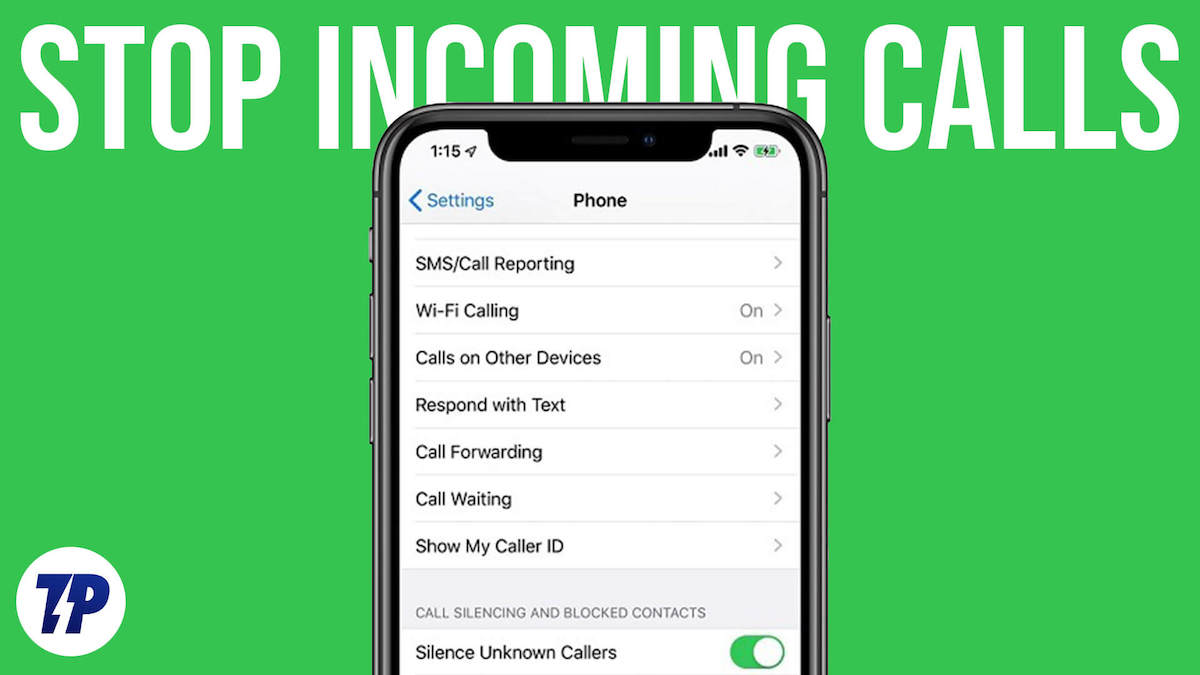
大多数人为阻止不需要的来电所做的第一件事就是立即阻止它们。 但这并不总是最好的主意,对于某些人来说可能是一个乏味的过程。 此外,屏蔽也有其缺点:当您屏蔽某个号码时,您将不再收到来自该号码的电话或消息,即使您将来需要它们。 此外,骚扰你的人可以简单地从另一个号码拨打电话,这使得阻止毫无用处。
幸运的是,还有其他方法可以阻止来电,而不必阻止它们。 其中包括“请勿打扰”、筛选来电或使用第三方应用程序根据来电可信度过滤来电等功能。 在本指南中,我们将了解在不阻止来电的情况下阻止来电的不同方法。
目录
如何在不阻塞的情况下停止来电
打开请勿打扰模式

请勿打扰模式(简称 DND)是大多数智能手机上的一项流行功能,用于限制智能手机上的干扰。 启用免打扰模式后,设备上的所有来电、闹钟和通知都会静音,这样您就不会收到来电、消息和其他不需要的通知的提醒。
如果您想在开会、工作时或需要暂时中断来电时将来电静音,此功能尤其有用。 不过,免打扰模式也有一些缺点。 如果您忘记将重要来电添加到白名单,则可能会导致您无法接听重要来电。 此外,如果您正在等待未知号码打来的重要电话,例如工作机会或送货电话,如果您将手机设置为静音未知来电者,您可能会错过它。 为了避免这种情况,您可以将重要联系人的呼叫列入白名单,还可以使用焦点模式而不是免打扰,这样更灵活,允许用户选择特定应用程序并将其静音。
如何在 Android 上开启免打扰模式
- 打开 Android 智能手机上的“设置”
- 现在寻找“声音”或“声音和振动”选项。 这可能因智能手机而异。 如果找不到该选项,可以使用搜索查找免打扰模式。
- 找到“请勿打扰”选项并点击它。
- 现在打开免打扰模式以启用智能手机上的请勿打扰模式
- 滚动到“例外”选项卡,然后选择要添加为例外的人员和应用程序。
- 另外,禁用“重复呼叫时响铃”选项。 这将允许在 3 分钟内从同一号码拨打电话。 大多数垃圾邮件和不需要的电话都属于这一类。
如何在 iPhone 上启用免打扰模式
- 解锁您的 iPhone 并从屏幕右上角向下滑动以调出控制中心。
- 在控制中心中,查找“焦点”图块并点击它。
- 现在点击选项列表中的“请勿打扰”以启用它。
- 如果您想接听重要联系人的电话,可以将他们的号码添加到“白名单”中。 这将确保即使您的手机处于“请勿打扰”模式,他们的电话也能接通。
静音来自未知号码的电话
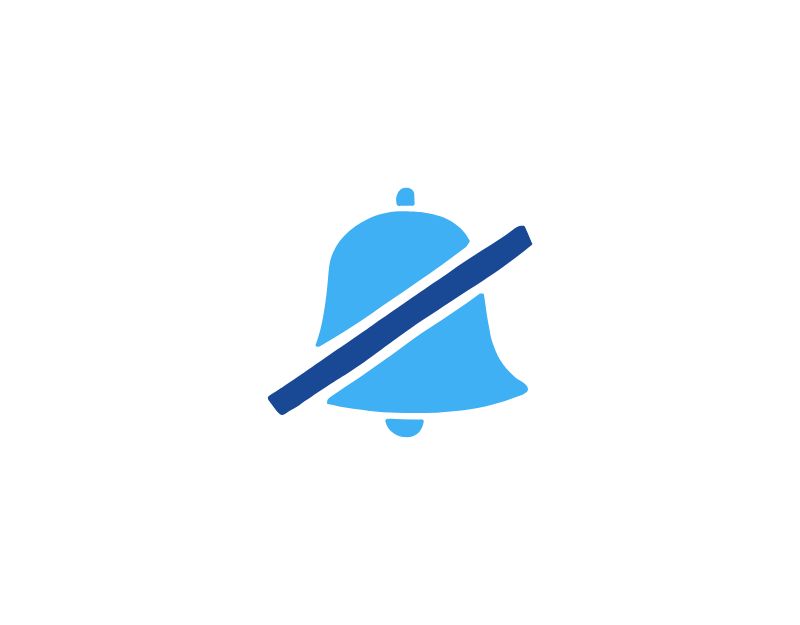
阻止未知来电的另一种简单方法是将其静音。 如果您的智能手机启用了“静音未知来电”功能,来自未存储在您的通讯录中的号码的来电将自动静音。 电话仍会响起,但您将不再听到铃声。 这些呼叫仍会显示在最近通话历史记录中,并且您会收到未接来电通知。
如何在 Android 智能手机上静音通话
- 打开
智能手机上的拨号器应用程序 - 单击屏幕右上角的三点菜单
- 现在点击设置
- 首先,点击“来电显示和垃圾邮件选项”选项。 现在打开“过滤垃圾电话”选项
- 现在向下滚动并找到“阻止的号码”选项并点击它
- 现在打开未知 – 阻止来自不明呼叫的呼叫选项。
如何在 iPhone 上静音通话
- 打开 iPhone 上的“设置”
- 点击“电话”。 您可能需要向下滚动菜单。
- 点击“静音”,然后点击“未知来电”。/li>
- 点击静音未知来电者开/关开关。 当该功能激活时,开关变为绿色。
启用呼叫转移
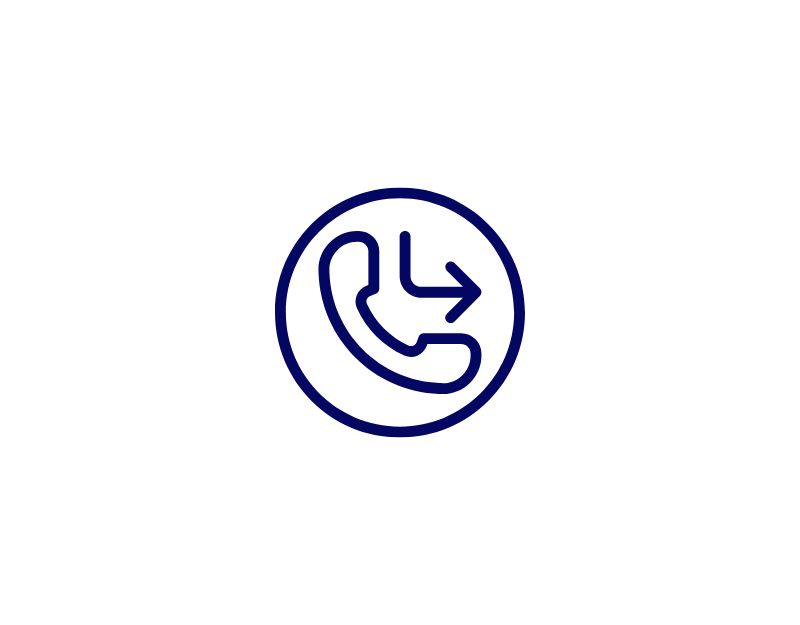
您可以用来阻止智能手机上的来电的另一种流行方法是启用呼叫转移功能。 当您的设备启用呼叫转接功能时,来电将转接至您指定的另一个电话号码。 任何拨打您电话号码的人都会连接到您设置的转接手机号码。 呼叫转移可以将来自未知或可疑号码的呼叫重定向到另一条线路或语音信箱,从而有助于防止垃圾电话。 此方法可帮助您过滤掉不需要的呼叫并专注于重要的呼叫。
如何在 Android 上启用呼叫转移
- 打开 Android 设备上的“电话”应用程序。
- 点击屏幕右上角的三点菜单按钮。
- 点击选项列表中的设置
- 向下滚动并选择呼叫帐户。
- 点击您的主 SIM 卡,然后点击运营商相关设置(可能因智能手机而异)
- 现在点击呼叫转移。
- 您将看到多个选项,包括:始终转接:所有呼叫都转接至所需的第二个号码,忙时:当您正在通话时,呼叫转至您选择的辅助号码。,无人接听时:呼叫转至第二个号码时当无法接通时,您不接听电话:当您的手机关机、处于飞行模式或没有信号时,呼叫将转至辅助号码。
- 选择启用、打开或确定。
如何在 iPhone 上启用呼叫转移功能
- 打开 iPhone 上的“设置”应用。
- 向下滚动并点击“电话”。
- 在“电话”菜单中,点击“呼叫转移”。
- 您将在“呼叫转移”旁边看到一个开关。 点击此开关将其打开。
- 将出现一个新屏幕,您可以在其中输入要将呼叫转接到的电话号码。 输入号码,然后点击“返回”。
- “呼叫转接”旁边的按钮现在应该是绿色的。 这意味着它已打开。
开启呼叫限制
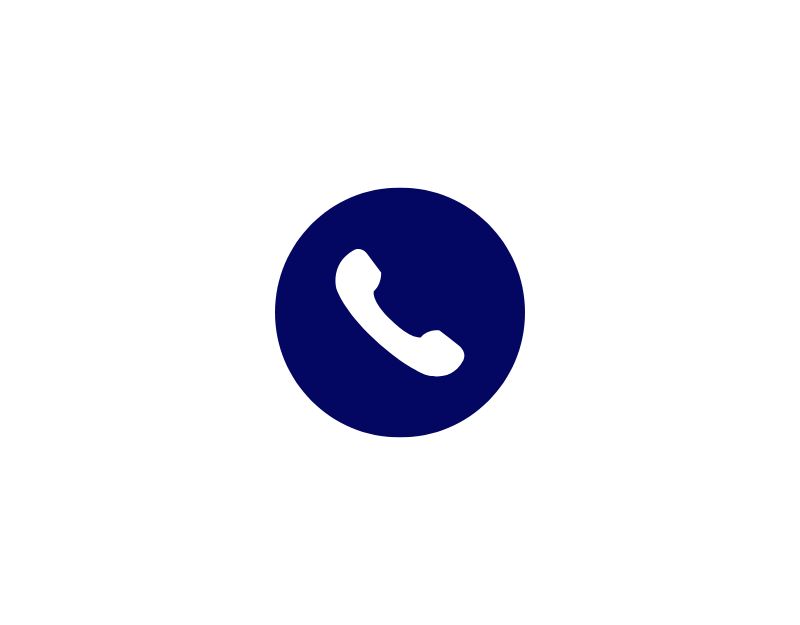

呼叫限制是一项通过阻止智能手机上不必要的来电或去电来帮助您避免不必要的来电或去电的服务。 此功能类似于呼叫阻止功能,但提供了对传入和传出呼叫的更多控制。 当您在智能手机上启用呼叫限制时,您可以通过将所有来电或特定号码添加到阻止列表来阻止它们。 您还可以阻止拨出电话、国际电话等。
如何在 Android 上启用呼叫限制功能
- 打开 Android 设备上的“电话”应用程序。
- 点击屏幕右上角的三点菜单按钮
- 点击选项列表中的设置
- 向下滚动并选择呼叫帐户。
- 点击您的主 SIM 卡,然后点击运营商相关设置(术语可能因智能手机而略有不同)。
- 现在点击呼叫限制选项并将其打开。
如何在 iPhone 上开启呼叫限制功能
- 打开 iPhone 上的设置
- 向下滚动,转到电话选项并点击它
- 现在点击“呼叫阻止和识别”选项
- 切换“阻止所有来电”选项以摆脱所有来电
- 您还可以通过点击联系人来选择不同的号码,也可以将该号码从阻止中删除。
通过您的电信运营商激活 DND

电信提供商提供免打扰服务来阻止某些服务的广告电话和消息。 您可以联系您的电信运营商为您的手机号码开通免打扰服务。 以下是为最流行的电信服务激活 DND 服务的步骤。
如何在 Verizon 网络上激活 DND
- 打开智能手机上的One Talk 应用程序
- 导航至菜单 > 设置 > 通话设置'
- 点击“请勿打扰”开关将其打开。
如何在 T-Mobile 上激活免打扰
- 打开智能手机上的“数字”应用程序
- 选择设置
- 选择请勿打扰
- 开启请勿打扰模式
如何在 AT&T 上激活免打扰
- 在家庭电话上拨打 *78# 打开“请勿打扰”。
- 当您准备好接听电话时,请拨打 *79# 关闭“请勿打扰”。
如何在 Reliance Jio 上激活 DND
- 转到MyJio 应用程序并转到“设置”
- 现在查找服务设置,然后点击请勿打扰。
- 选择您想要阻止接听电话和消息的类别。
如何在 Airtel 上激活 DND
- 访问 Airtel 的官方网站–airtel.in/airtel-dnd。
- 现在输入您的手机号码
- 接下来,输入收到的OTP 。
- 选择您想要阻止的类别。
如何在 Vi 上激活免打扰
- 打开您喜欢的浏览器并访问https://www.myvi.in/dnd
- 现在输入您的手机号码、电子邮件地址和姓名。
- 接下来,选择您要阻止的类别
阻止不需要的电话变得简单
这是五种不同方法的列表,您可以使用它们来阻止来电而不阻止它们。 如前所述,阻塞调用有其自身的缺点。 使用这些替代方法不仅可以阻止来电,而且您也不会错过任何需要接听的重要电话。 我希望这些方法对您有所帮助。 如果您有任何建议或知道替代方法,请随时在下面的评论中提及。
有关如何在不阻止的情况下静音来电的常见问题解答
如何阻止特定来电而不阻止所有来电?
如果您使用请勿打扰模式,您可以将重要联系人标记为白色,以防止其受到静音影响。 这也适用于其他方法,例如呼叫转移、静音呼叫等。
阻止来电也会阻止短信或其他形式的通信吗?
不会,阻止来电不会阻止短信或其他形式的通信。 呼叫阻止功能旨在阻止来自特定号码或特定呼叫类型的来电,它们通常不会影响短信、电子邮件或其他消息平台。 如果您想阻止它们,您可以访问各个平台并手动阻止它们。
有没有办法安排特定时间段的呼叫阻止,例如会议期间或晚上?
是的,您可以安排免打扰模式,在指定的时间段内自动抑制来自未知号码的呼叫。
“不拦截来电”如何运作?
“停止来电而不阻止”的具体实施方式可能因您使用的设备或应用程序而异。 但是,一般来说,它涉及配置您的手机设置或使用提供此功能的特定应用程序。 该功能通常允许您将来电静音或静音,将其重定向到语音邮件,或自动将其发送给指定的联系人或消息。
为什么我要停止来电而不阻止它们?
您可能更愿意停止来电而不阻止它们的原因有多种。 例如,您可能希望避免打扰重要或紧急的呼叫,同时仍防止不需要的或滋扰的呼叫打扰您。 通过使用此功能,您可以保持对重要联系人的访问,同时有选择地过滤掉特定的呼叫者。
呼叫者会知道我已停止他们的来电而不阻止它吗?
通常,当您停止来电而不阻止它们时,呼叫者不会直接得知您已采取的操作。 然而,他们可能会注意到呼叫转到语音信箱或者他们始终收到特定的响应,例如被重定向到特定的联系人或听到特定的消息。 确切的行为可能取决于您的设置或您正在使用的应用程序。
